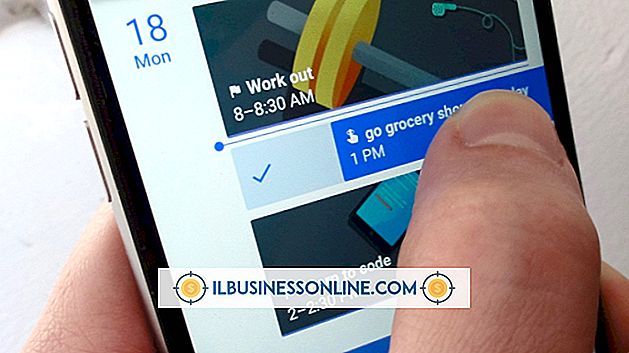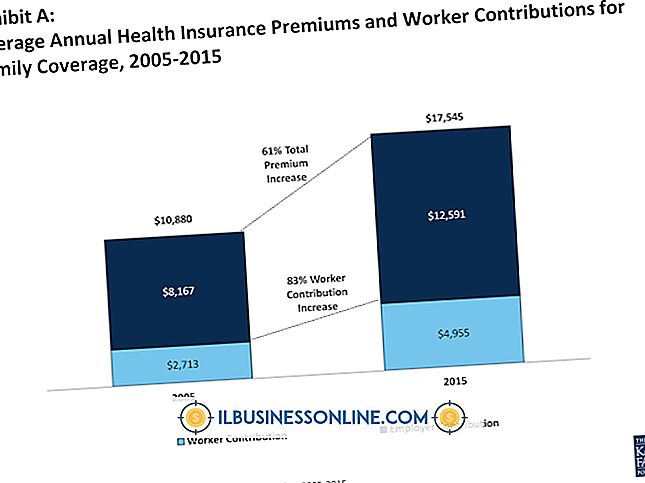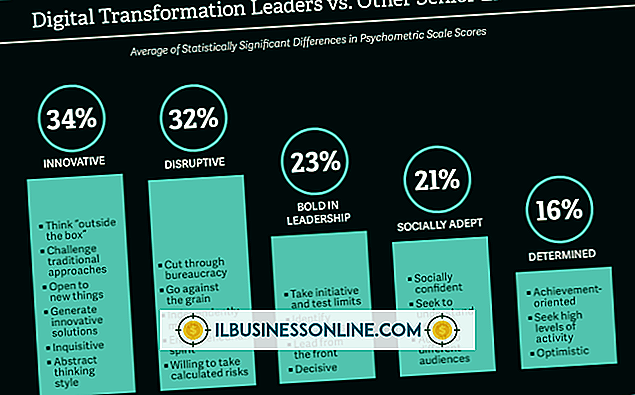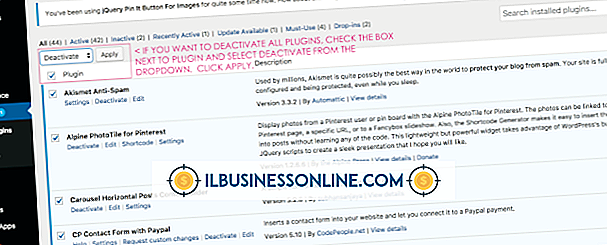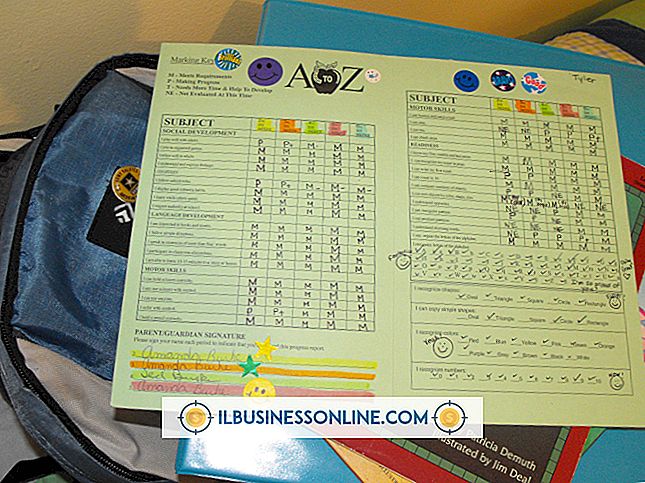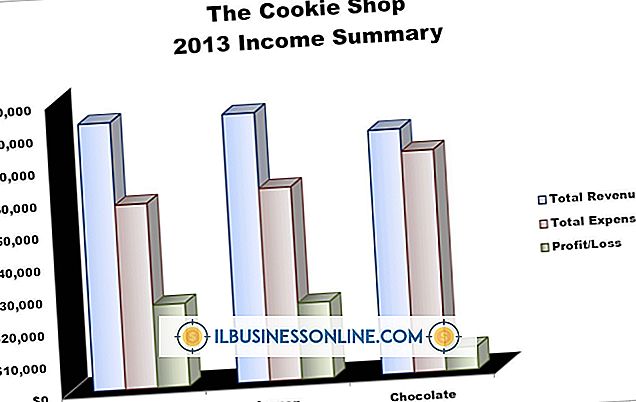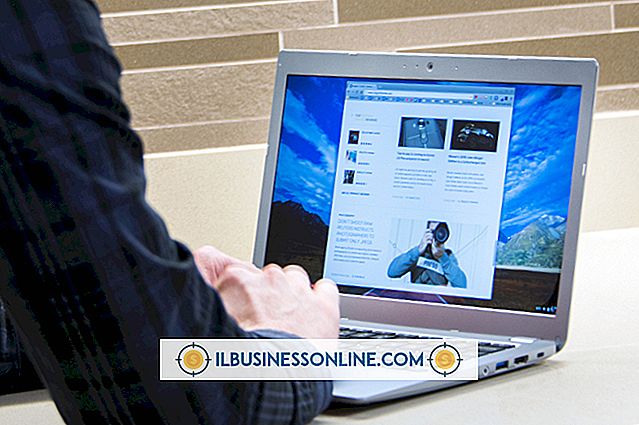Googleカレンダーで予定をキャンセルする方法

Googleカレンダーを使用して予定をスケジュールした場合は、カレンダーから予定を削除してその予定をキャンセルできます。 予定を作成しなかった場合は、予定を予定表から削除できますが、予定は他の予定表から削除されません。 クライアントまたはビジネスパートナーをイベントに招待した場合は、イベントをキャンセルしたことを説明する電子メールを送信して、イベントが消えた理由を疑問に思うことがないようにすることをお勧めします。
1。
Googleアカウントにログインしてカレンダーを開きます。 Google+、Gmail、その他のGoogleページにログインしている場合、[カレンダー]タブはページ上部にあります。
2。
左側のメニューで日付を選択して、キャンセルしたいイベントを見つけます。 トップメニューから[予定表]ビューを選択して、今後開催される予定のすべてのリストを表示することもできます。
3。
イベント名をクリックしてください。 イベントをスケジュールした場合は、削除オプションが表示されたダイアログボックスが開きます。 予定を作成しなかった場合は、[削除]リンクが表示されます。つまり、予定をキャンセルすることはできません。 それ以外の場合は、「削除」リンクが表示されます。
4。
イベントをキャンセルするには、ダイアログボックスの[削除]をクリックします。 または、ダイアログボックスで[イベントの編集]を選択してすべてのイベントの詳細を表示し、編集ページから[削除]をクリックすることもできます。 これがイベントの唯一のインスタンスである場合、そのイベントはキャンセルされ、あなたのカレンダーとあなたが招待した全員のカレンダーから削除されます。 これが定期的な予定だった場合は、[定期的な予定]ダイアログボックスが開き、3つのオプションがあります。
5。
定期的な予定で、この特定のインスタンスのみを削除する場合は、ダイアログボックスから[このインスタンスのみ]を選択します。 このイベントとそれ以降のすべての定期的なインスタンスをキャンセルするには、[All the following]を選択します。 このイベントのすべてのインスタンスを削除するには、[シリーズ内のイベントを呼び出す]を選択します。
ヒント
- ゲストは他の人をイベントに招待することを許可されています。 あなたがイベントに招待された後に他の人を同じイベントに招待した場合、それをカレンダーから削除しても、招待したゲストからは削除されません。 イベントの作成者だけが、全員のカレンダーからイベントを削除できます。
- Googleカレンダーで作成した予定に参加しないで予定をキャンセルせずに予定から削除する場合は、予定の編集ページで予定の所有権を他の人に変更できます。 [削除]オプションが[削除]オプションに変わり、予定をキャンセルしなくてもカレンダーから削除できることを示します。